Häufig gestellte Fragen

iOS
Die iOS cloudLibrary App verfügt über eine Text-zu-Sprache-Funktion.
Wenn Sie den Barrierefreiheitsmodus aktivieren, können Sie in der cloudLibrary navigieren und Bücher ausleihen.Gehen Sie auf dem iOS-Gerät zu Einstellungen – Bedienungshilfen– VoiceOver und schieben Sie den Regler nach rechts, um diese Funktion zu aktivieren.
Beachten Sie auch, dass Sie nach der Aktivierung dieser Funktion einmal auf eine Schaltfläche oder ein Wort tippen müssen, um sie/es zu markieren. Wenn Sie zweimal auf eine Schaltfläche tippen, wird sie geöffnet. Zum Wischen benötigen Sie zwei statt eines Fingers. Wenn Sie diese Funktion aktiviert haben, navigieren zur cloudLibrary. Leihen Sie sich ein Buch aus und öffnen Sie es. Es wird nun automatisch vorgelesen.
Auf der folgenden Website erfahren Sie mehr über VoiceOver für iOS.
Rufen Sie das Einstellungsmenü auf, indem Sie in die Mitte der Seite tippen.
E-Reader
Manchmal werden Browser so eingestellt, dass eine Datei als bestimmter Typ gespeichert wird. Wenn Sie eine Datei herunterladen und das folgende Feld angezeigt wird, wählen Sie „Datei speichern“ und verwenden Sie den Standarddateinamen – Buchtitel_ISBN.acsm

Öffnen Sie dann Adobe Digital Editions und fahren Sie mit Schritt 6 der Anweisungen zum Herunterladen des Webpatrons fort, um die Datei zu öffnen.

Android
Rufen Sie das Einstellungsmenü auf, indem Sie in die Mitte der Seite tippen.
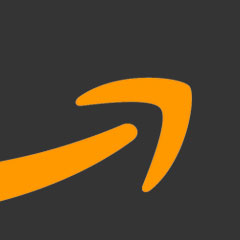
Fire
Wir freuen uns, Ihnen mitteilen zu können, dass Amazon Fire-Benutzer ab Oktober 2023 die mobile cloudLibrary-App direkt aus dem Amazon Appstore für Android herunterladen können. Anweisungen für den neuen Fire-Downloadvorgang finden Sie unten. Hinweis: Für diesen Vorgang müssen sich Benutzer erneut bei der App anmelden.
Anweisungen
1. Wenn Sie die cloudLibrary-App vor dem 31. Oktober 2023 auf Ihrem Fire-Gerät installiert haben, empfehlen wir dringend, zunächst die alte Version der App zu deinstallieren, bevor Sie die App aus dem Amazon Appstore installieren. Suchen Sie zum Deinstallieren das cloudLibrary-App-Symbol auf dem Startbildschirm Ihres Geräts. Drücken Sie das Symbol und halten Sie es gedrückt, bis ein Fenster erscheint. Tippen Sie auf App deinstallieren.
2. Gehen Sie auf Ihrem Fire-Gerät zum Appstore und suchen Sie nach cloudLibrary . Tippen Sie, um cloudLibrary auszuwählen, und tippen Sie auf der Download-Seite auf die gelbe GET- Schaltfläche.
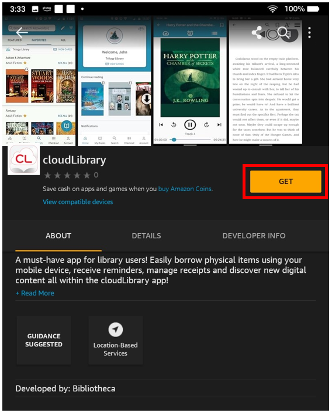
3. Tippen Sie auf die grüne Schaltfläche „HERUNTERLADEN“ , wenn Sie dazu aufgefordert werden.
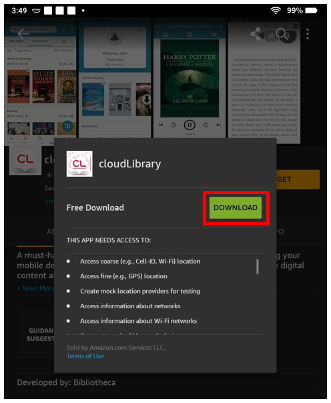
4. Sobald der Download abgeschlossen ist, tippen Sie die gelbe Schaltfläche „ÖFFNEN“ :
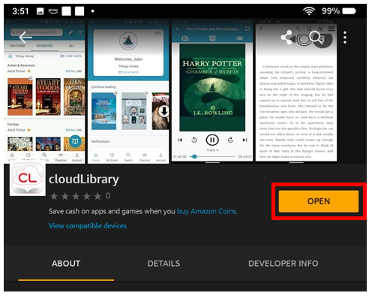
Oder suchen Sie das cloudLibrary-App-Symbol, das auf dem Startbildschirm angezeigt wird. Tippen Sie auf das Symbol und melden Sie sich bei der App an.
Einige ältere Versionen von Fire OS, einschließlich Fire OS 5.7, unterstützen keine Hervorhebung.
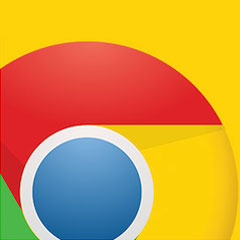
Chrome
Rufen Sie das Einstellungsmenü auf, indem Sie in die Mitte der Seite tippen.

